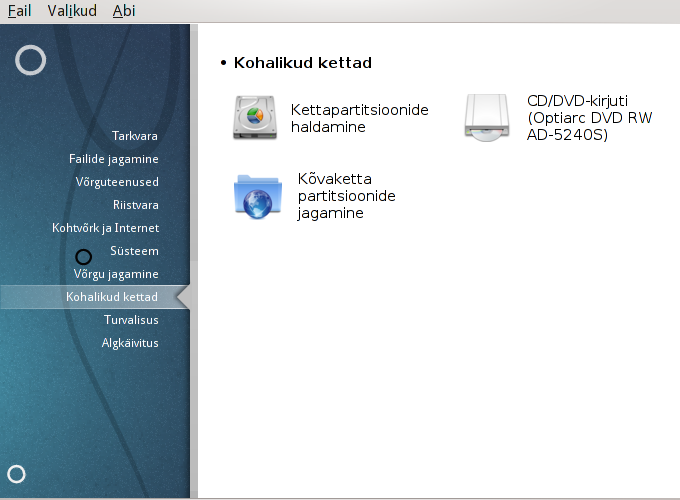
Sellel paneelil saab valida mitme kohalikke kettaid hallata või jagada võimaldava tööriista vahel. Klõpsake allpool linkidele, et neid paremini tundma õppida.

Hoiatus
See on väga võimas tööriist[40]: pisimgi viga või näiteks kass, kes kargab mängulustis klaviatuurile, võib kaasa tuua kõigi andmete kaotamise kogu partitsioonil või lausa terve ketta andmete haihtumise. Seepärast näete ka ülal esitatud hoiatusdialoogi. Klõpsake Välju, kui te pole päris kindel, et soovite ikka jätkata.
Kui teil on üle ühe kõvaketta, võite selle, millega soovite midagi ette võtta, valida vastava kaardi (sda, sdb, sdc jne.) sakile klõpsates.
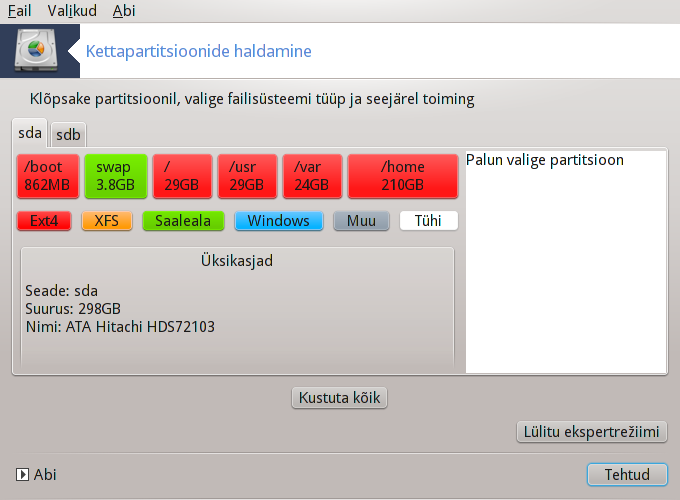
Teie käsutuses on väga palju toiminguid, millega kõvaketas just endale sobivaks muuta. Kogu kõvaketta tühjendamine, partitsioonide poolitamine või ühendamine, nende suuruse muutmine, failisüsteemi vahetamine: võimalik on kõik see ja veel palju rohkem. All asuva nupuga saab tühjendada kogu ketta, teised nupud tulevad paremal nähtavale, kui olete klõpsanud partitsioonile.
Märkus
Kui teil on UEFI süsteem, näete väikest partitsiooni nimega "EFI System Partition", mis on haagitud asukohta /boot/EFI. Ärge seda mingil juhul kustutage, sest see sisaldab kõigi teie operatsioonisüsteemide alglaadureid.
Kui valitud partitsioon on haagitud, nagu alloleval pildil, ei saa selle suurust muuta, seda vormindada ega kustutada. Nendeks toiminguteks tuleb partitsioon esmalt lahutada.
Partitsiooni suurust saab muuta ainult selle paremal pool ehk lõpus.
Partitsioonitüübi muutmiseks (näiteks ext3 asemel ext4) tuleb partitsioon kustutada ja siis uuesti luua juba uue tüübiga. Nupp ilmub nähtavale, kui valida ketta tühi osa.
Kui soovite, võite valida ka haakepunkti, mida ei ole olemas. Sellisel juhul see haakepunkt luuakse.
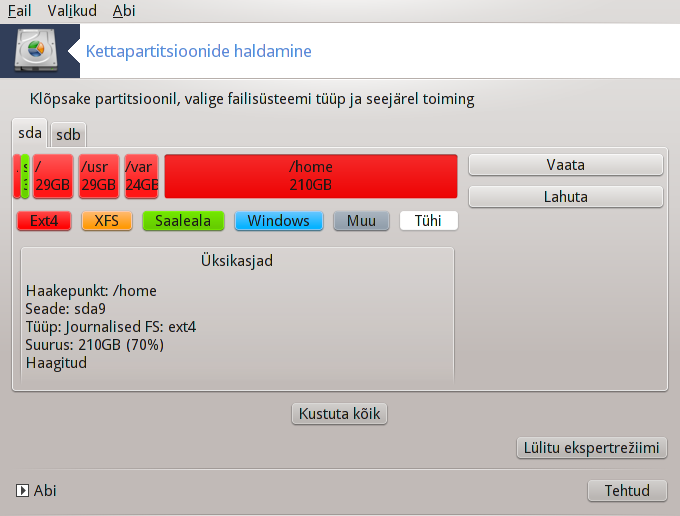
Klõps nupule annab teie käsutusse veel mõned toimingud, näiteks saab partitsioonile nime anda. Neid valikuid näeb alloleval pildil.
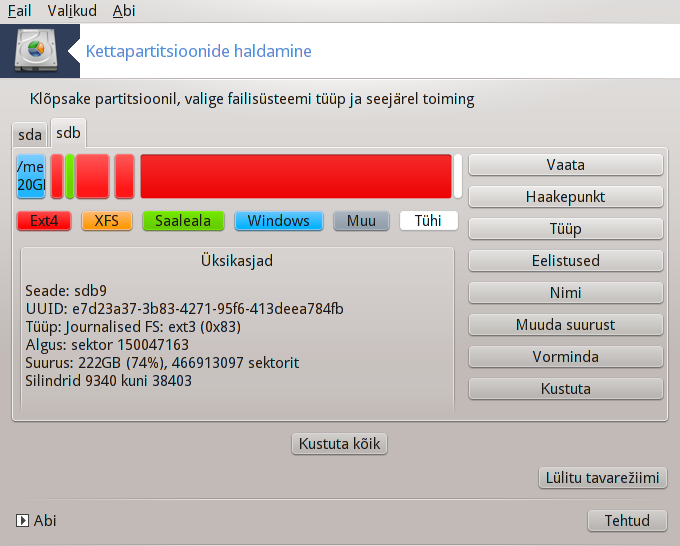
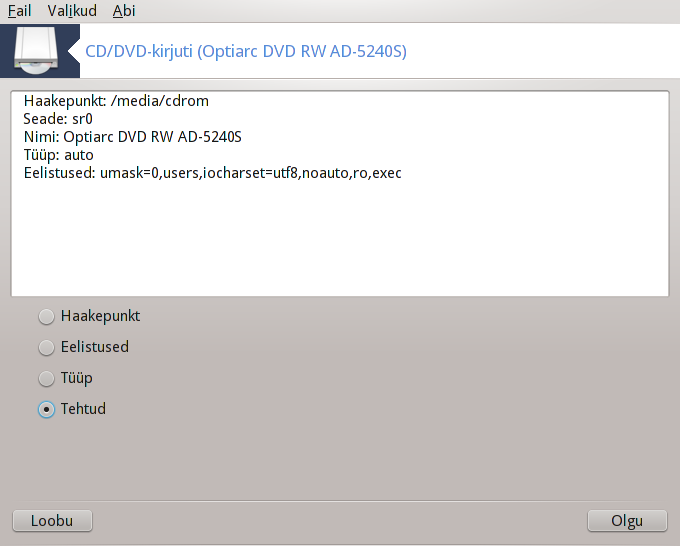
Selle tööriista[41] leiab Mageia juhtimiskeskuses paneelis "Kohalikud kettad" nime alt, mis vastab teie eemaldatavale riistvarale (ainult CD/DVD-ja disketiseadmed).
Tööriista eesmärk on paika panna, kuidas eemaldatav andmekandja haagitakse.
Akna ülaosas on lühidalt kirjeldatud riistvara ja selle haakimisel kasutatavaid eelistusi. Allpool oleva menüüga saab neid muuta. Märkige vajalik menüüelement ja klõpsake .
Paljusid haakimise eelistusi saab siin valida kas otse nimekirjast või allmenüüst Muud valikud. Peamised valikud on järgmised:
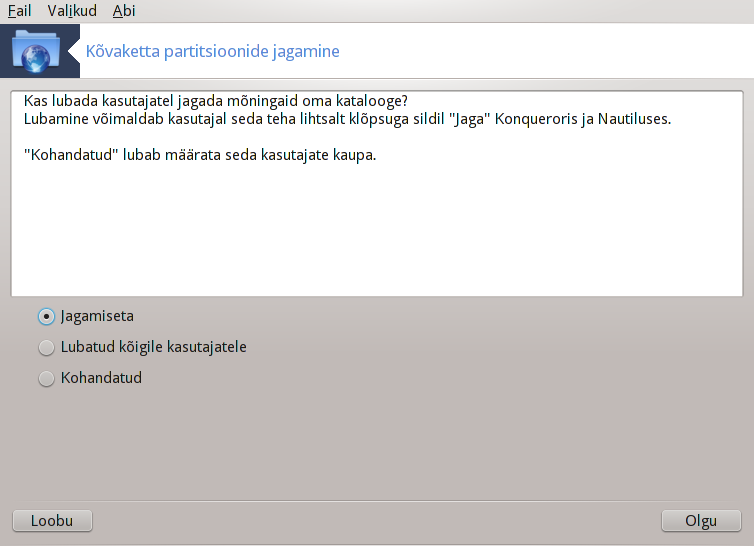
See lihtne tööriist[42] võimaldab administraatoril anda kasutajatele õigust jagada oma kodukataloogi (/home) alamkatalooge teiste kohtvõrgus olevate kasutajatega, kelle arvutis võib töötada nii Linuxi kui ka Windowsi operatsioonisüsteem.
Tööriista leiab Mageia juhtimiskeskuses paneelil "Kohalikud kettad".
Kõigepealt tuleb vastata lihtsale küsimusele: "Kas lubada kasutajatel jagada mõningaid oma katalooge?". Klõpsake , kui te ei soovi, et ükski kasutaja seda teeks, , kui soovite anda sellise õiguse kõigile, ja , kui teie meelest mõned kasutajad võiksid seda teha, teised aga mitte. Viimasel juhul peavad kasutajad, kel on õigus oma katalooge jagada, kuuluma gruppi fileshare, mille süsteem automaatselt loob. Selle kohta esitatakse küsimus hiljem.
Kui klõpsate Olgu, ilmub uus ekraan, kus palutakse valida või . Märkige , kui ainuke võrgus leiduv operatsioonisüsteem on Linux, ja , kui võrgus leidub nii Linuxi kui ka Windowsi masinaid, ning klõpsake . Vajaduse korral paigaldatakse nõutavad tarkvarapaketid.
Seadistamine on nüüd tehtud, kui te ei valinud just võimalust "Kohandatud". Sel juhul ilmub lisaekraan, kus palutakse avada Userdrake. Selle tööriistaga saab lisada kasutajad, kel on õigus oma katalooge jagada, gruppi fileshare. Klõpsake kaardil "Kasutajad" kasutajale, keda soovite gruppi fileshare lisada, ja siis nupule . Märkige kaardil "Grupid" ära grupp fileshare ja klõpsake . Täpsemalt kõneldakse tööriistast Userdrake “Kasutajad ja grupid”
Märkus
Kui lisate gruppi fileshare uue kasutaja, peate võrguühenduse katkestama ja uuesti looma, enne kui muudatused arvesse võetakse.
Edaspidi saab iga gruppi fileshare kuuluv kasutaja valida failihalduris (kui failihaldur seda toetab) oma kataloogid, mida ta soovib välja jagada.
[40] Tööriista saab käsurealt käivitada, kui anda administraatori õigustes käsk drakdisk või diskdrake.
[41] Tööriista saab käsurealt käivitada, kui anda administraatori õigustes käsk diskdrake --removable.
[42] Tööriista saab käsurealt käivitada, kui anda administraatori õigustes käsk diskdrake --fileshare.


